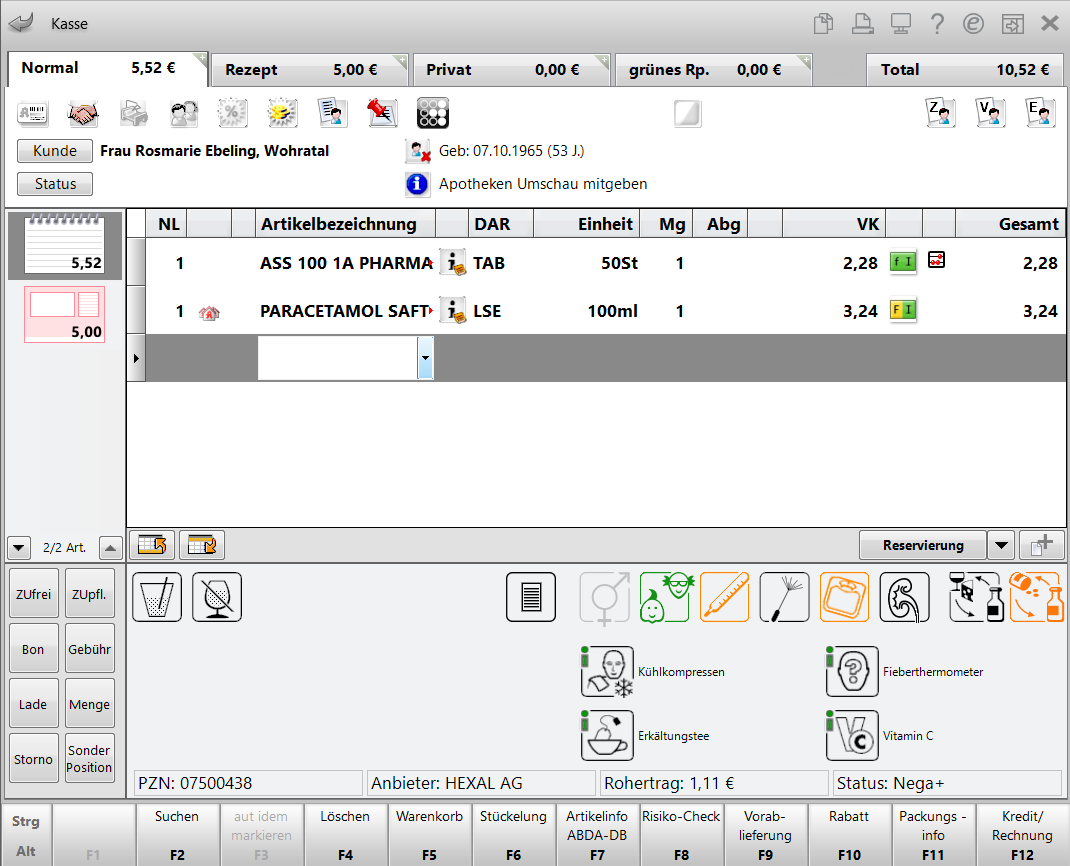Dokumentation eines kundenbezogenen CAVE-Risikos anlegen
Sie legen dazu eine Dokumentation mit Begründung und ggf. dem Ablaufdatum dieser Sperrfrist bspw. bei einer temporären Erkrankung an.
Ist das Ablaufdatum überschritten, wird die Warnung zum kundenbezogenen Anwendungsrisiko wieder blinkend angezeigt. Sie können die Dokumentation jedoch jederzeit wieder nutzen, um die Warnung zu deaktivieren, d.h. blau umkreist anzuzeigen.
Nutzen Sie dafür im Fenster MediCheck Quick - CAVE die Funktion Doku. bearbeiten -Strg+F5.
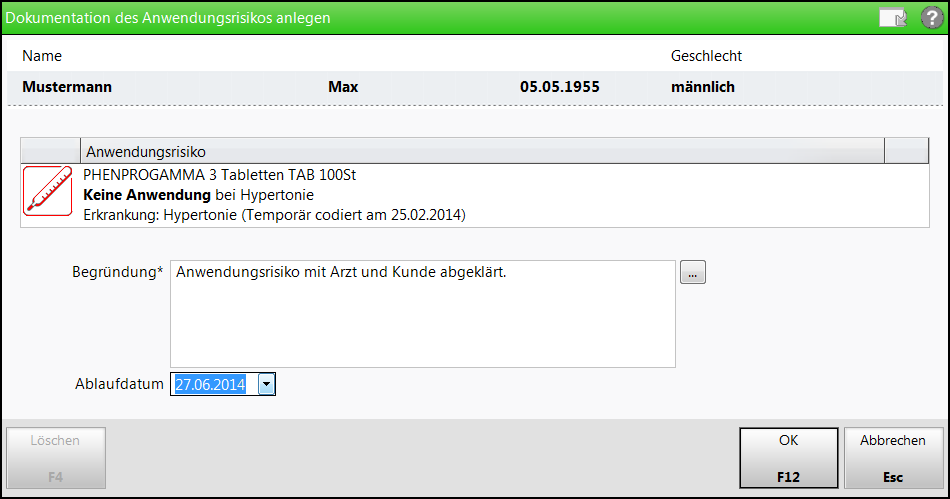
Die Auswahlleiste oben im Fenster zeigt Ihnen Informationen zum Kunden.
Von links nach rechts sehen Sie:
- Name, Vorname des Kunden, auf den sich der Interaktionscheck bezieht. Sind nicht alle Subtotals dem selben Kunden zugeordnet, können Sie über die Auswahlleiste zwischen diesen Kunden wechseln. Ist kein Kunde zugeordnet, wird im Feld 'Name' der Text Keine Kundenzuordnung angezeigt.
- Geburtsdatum
- Geschlecht
- Icon:
 Kunde ist im Rahmen des Medikationsmanagements betreut.
Kunde ist im Rahmen des Medikationsmanagements betreut.
Im mittleren Bereich des Fensters sehen Sie das ermittelte Anwendungsrisiko. Die Darstellung entspricht dem allgemeinen CAVE-Check.
Warnung zu CAVE-Risiko bearbeiten
Ausgangssituation: Sie haben in einem kundenbezogenen Verkaufsvorgang eine Warnung zum kundenbezogenen Anwendungsrisiko geöffnet. Mehr dazu im Thema 'Kundenbezogener CAVE-Check'.
Gehen Sie wie folgt vor:
-
Markieren Sie im Fenster MediCheck Quick-CAVE das betreffende Anwendungsrisiko.
-
Wählen Sie die Funktion Doku. bearbeiten - Strg+F5.
Das Fenster Dokumentation für Anwendungsrisiken anlegen öffnet sich. -
Tragen Sie eine Begründung ein oder verwenden Sie durch Auswahl des Browse-Buttons die selbst angelegten Textbausteine.
-
Tragen Sie ein Ablaufdatum ein, wenn Sie die Warnung nur für eine bestimmte Zeit deaktivieren möchten.
-
Wählen Sie abschließend OK - F12, um die Dokumentation zu speichern.
Verwendung von Textbausteinen für die Begründung
Die Begründung, welche Sie hinterlegen, um ein kundenbezogenes Anwendungsrisiko nicht mehr verschieden-farbig, d.h sehr prominent anzuzeigen, können sich stark ähneln, bspw. wenn Sie das Anwendungsrisiko mit dem Arzt und dem Kunden abgeklärt haben.
Um immer wiederkehrende Begründungstexte komfortabler nutzen zu können, haben Sie die Möglichkeit zum Anlegen von Textbausteinen.
-
Klicken Sie dazu im Fenster Dokumentation für Anwendungsrisiken anlegen auf den Browse-Button hinter dem Feld Begründung.
Das Fenster CAVE-Anwendungsrisiken - Textbausteine auswählen öffnet sich.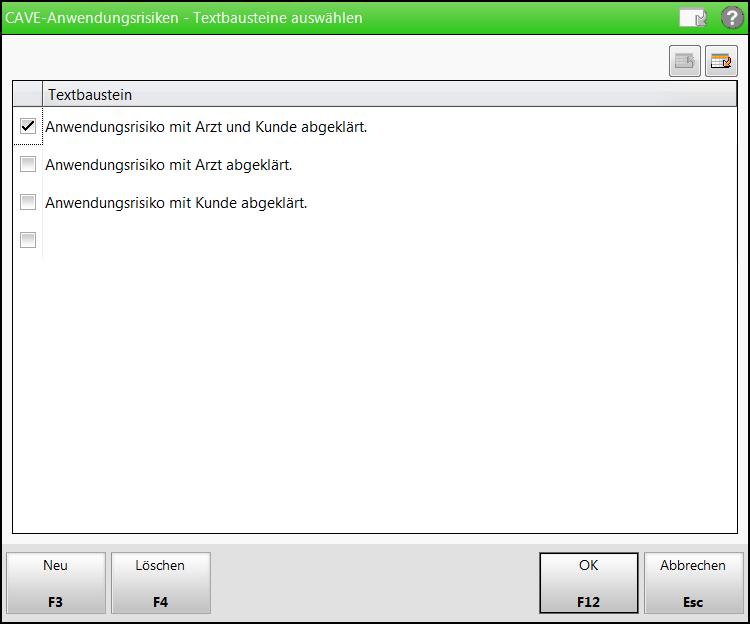
-
Wählen Sie Neu - F3, um einen neuen Textbaustein anzulegen.
-
Tragen Sie in der Spalte Textbaustein den gewünschten Text ein.
-
Wiederholen Sie die Schritte 2 und 3 ggf. für weitere Textbausteine.
-
Aktivieren Sie den erforderlichen Textbaustein zur Übernahme in die Begründung.
-
Wählen Sie OK - F12, um den Textbaustein zu übernehmen.
Abgelaufene Dokumentation für CAVE-Risiko reaktivieren
Ausgangssituation: Bei einer deaktivierten Warnung zum CAVE-Risiko ist das Ablaufdatum überschritten, so dass die Dokumentation zwar noch vorhanden ist, aber die Warnung wieder farbig blinkend angezeigt wird. Mehr dazu im Thema 'Kundenbezogener CAVE-Check'.
Gehen Sie wie folgt vor:
-
Markieren Sie im Fenster MediCheck Quick - CAVE das betreffende Anwendungsrisiko.
-
Wählen Sie die Funktion Doku. bearbeiten - Strg+F5.
Das Fenster Dokumentation für Anwendungsrisiken anlegen öffnet sich. -
Ändern Sie ggf. die Begründung.
-
Tragen Sie ein neues Ablaufdatum ein, wenn Sie die Warnung nur für eine bestimmte Zeit deaktivieren möchten, oder löschen Sie das Ablaufdatum.
-
Wählen Sie abschließend OK - F12, um die Dokumentation zu speichern.
Löschen der Dokumentation
Sie können eine Dokumentation zur Deaktivierung einer Warnung zum kundenbezogenen Anwendungsrisiko löschen.
Nutzen Sie dazu im Fenster Dokumentation für Anwendungsrisiken bearbeiten die Funktion Löschen - F4.